Cara Menampilkan Semua Jumlah Pelanggan Anda di WordPress (4 Cara)
Diterbitkan: 2022-05-26Apakah Anda ingin menampilkan semua jumlah pelanggan Anda di WordPress?
Menampilkan jumlah total pengikut di situs WordPress Anda adalah cara mudah untuk meningkatkan bukti dan otoritas sosial Anda.
Pada artikel ini, kami akan menunjukkan kepada Anda cara menumbuhkan audiens Anda dengan menampilkan semua jumlah pelanggan Anda di WordPress.
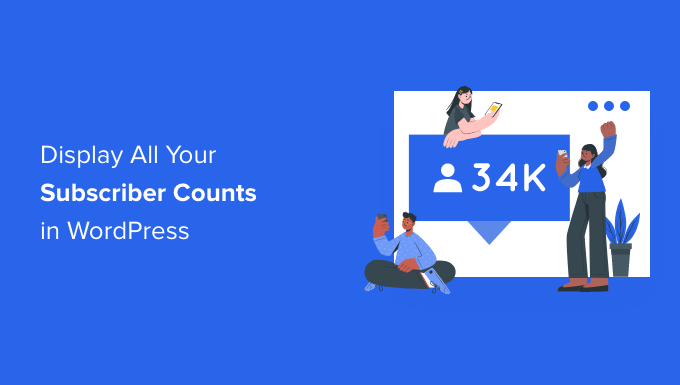
Mengapa Menampilkan Jumlah Pelanggan Anda di WordPress?
Jumlah pelanggan adalah jumlah orang yang berlangganan layanan atau platform. Anda akan sering melihat jumlah pelanggan atau pengikut di situs media sosial populer.
Menambahkan jumlah pelanggan Anda ke WordPress adalah bentuk bukti sosial.
Jika pengguna melihat bahwa banyak orang adalah pengikut atau pelanggan, maka mereka cenderung melihat situs web Anda sebagai otoritas di niche blog Anda.
Sebagai contoh, di sini di WPBeginner kami menampilkan jumlah pembaca kami untuk mendorong pengunjung lain untuk mengikuti atau berlangganan.

Ada berbagai macam jumlah pelanggan yang dapat Anda tampilkan di situs Anda termasuk pelanggan buletin email, pengguna situs keanggotaan, pengikut media sosial, dan banyak lagi.
Karena itu, mari kita lihat bagaimana Anda dapat menampilkan semua jumlah pelanggan Anda di WordPress. Cukup gunakan tautan cepat di bawah ini untuk langsung menuju metode yang ingin Anda gunakan.
- Menampilkan beberapa jumlah pengikut media sosial dengan plugin WordPress
- Menampilkan jumlah pengikut media sosial individu di WordPress
- Menampilkan jumlah pelanggan daftar email Anda di WordPress
- Menampilkan jumlah total pengguna terdaftar di WordPress
Metode 1. Menampilkan Beberapa Jumlah Pengikut Media Sosial dengan Plugin WordPress
Dengan metode ini, Anda dapat menampilkan beberapa jumlah pengikut media sosial secara bersamaan di situs WordPress Anda. Jika Anda memiliki banyak pengikut media sosial di jaringan yang berbeda, maka ini bisa menjadi cara yang bagus untuk menunjukkan otoritas Anda.
Untuk melakukan ini, kita akan menggunakan plugin Ultimate Social Icons. Ini terintegrasi dengan lebih dari 200 platform dan memungkinkan Anda dengan mudah menampilkan jumlah pelanggan untuk beberapa jaringan sekaligus.
Hal pertama yang perlu Anda lakukan adalah menginstal dan mengaktifkan plugin. Untuk detail lebih lanjut, lihat panduan langkah demi langkah kami tentang cara menginstal plugin WordPress.
Setelah aktivasi, akan ada opsi menu baru yang disebut 'Ikon Media Sosial Utama' di panel admin WordPress Anda.
Anda perlu mengklik ini untuk membuka pengaturan plugin.
Kemudian, klik 'Ikon mana yang ingin Anda tampilkan di situs Anda?' drop down dan centang kotak untuk ikon sosial yang ingin Anda tampilkan.
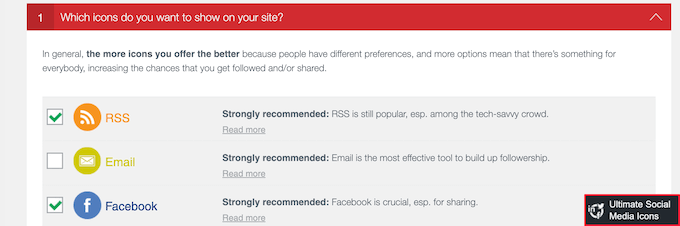
Selanjutnya, klik 'Apa yang Anda ingin ikon lakukan?' turun. Di sini, Anda dapat mengonfigurasi tindakan yang dapat dilakukan pengunjung saat berinteraksi dengan ikon Anda.
Misalnya, jika Anda memilih Facebook, maka Anda memiliki opsi bagi pengguna untuk menyukai halaman Anda, mengunjungi halaman Anda, dan banyak lagi.
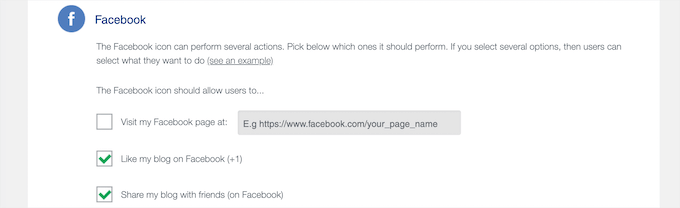
Selanjutnya, klik untuk memperluas 'Di mana mereka akan ditampilkan?' bagian.
Di sini, Anda dapat memilih di mana ikon Anda akan muncul.
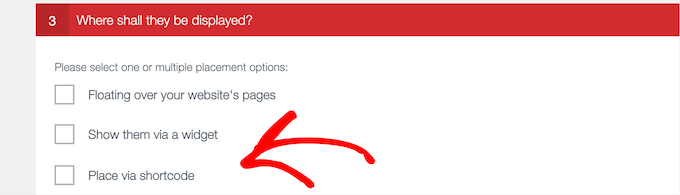
Anda akan memiliki beberapa opsi termasuk menambahkannya di widget, mengarahkan kursor ke situs Anda, menggunakan kode pendek, dan banyak lagi.
Jika Anda menginginkan fleksibilitas untuk menempatkan jumlah pelanggan di mana saja di situs Anda, centang kotak 'Tempatkan melalui kode pendek'.
Ini memberi Anda kode pendek yang dapat Anda tambahkan di mana saja di situs WordPress Anda.

Jika Anda menggunakan opsi kode pendek, pastikan untuk menyalin kode pendek, karena kami akan menambahkannya ke situs Anda di langkah berikutnya.
Sekarang, saatnya untuk mengonfigurasi jumlah pelanggan Anda. Cukup klik drop-down 'Apakah Anda ingin menampilkan jumlah di sebelah ikon Anda' dan kemudian klik tombol radio untuk 'Ya'.
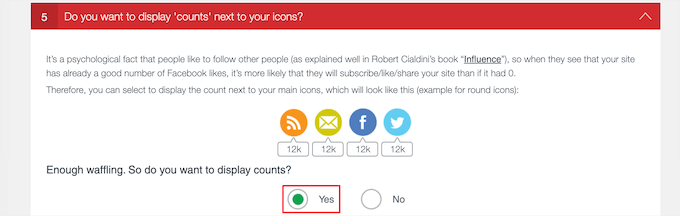
Di bawah itu, Anda mungkin perlu memasukkan informasi tambahan, tergantung pada platform dan layanan yang Anda pilih sebelumnya.
Misalnya, untuk menampilkan jumlah pelanggan Facebook Anda, Anda harus memasukkan ID halaman Facebook Anda.
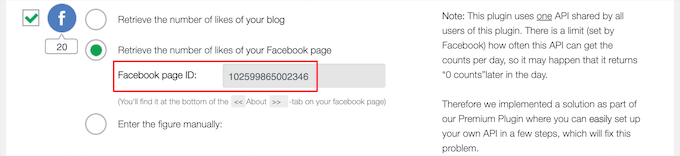
Plugin ini menjelaskan dengan baik tindakan yang perlu Anda ambil, dan informasi yang harus Anda masukkan untuk setiap jejaring sosial.
Setelah Anda selesai mengonfigurasi pengaturan plugin, gulir ke bagian bawah halaman dan klik tombol 'Simpan Semua Pengaturan'.
Sekarang, Anda dapat menambahkan tombol jumlah share sosial Anda ke blog WordPress Anda.
Anda dapat menambahkan ini ke pos, halaman, atau area widget mana pun. Untuk menambahkannya ke postingan, cukup buka postingan blog yang ingin Anda edit.
Kemudian, klik ikon 'Plus' add block dan cari 'Shortcode', lalu pilih blokirnya.
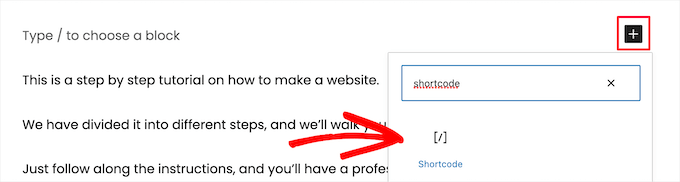
Selanjutnya, paste shortcode plugin yang sudah kamu copy tadi.
Kemudian, klik tombol 'Perbarui' atau 'Terbitkan' untuk menyimpan perubahan Anda.
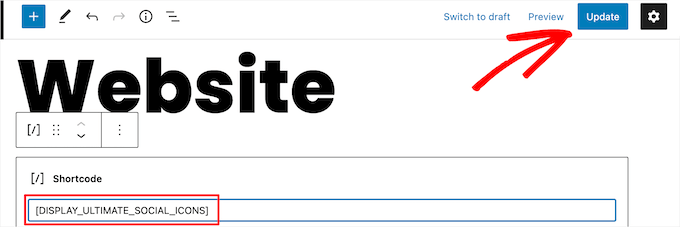
Sekarang, Anda dapat mengunjungi situs web Anda untuk melihat jumlah pengikut media sosial Anda secara langsung.
Jika Anda ingin menambahkan kode pendek ke halaman atau area widget, maka langkah-langkahnya akan serupa.
Untuk mempelajari lebih lanjut, lihat panduan pemula kami tentang cara menambahkan kode pendek di WordPress.
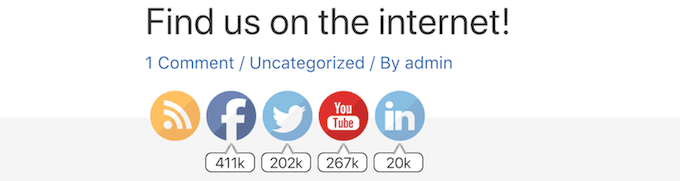
Metode 2. Menampilkan Jumlah Pengikut Media Sosial Individu di WordPress
Metode ini melibatkan menampilkan jumlah pengikut media sosial individu untuk Facebook, YouTube, dan Twitter.
Jika Anda sangat aktif dan memiliki banyak pengikut di jaringan media sosial tertentu, maka ini adalah pilihan yang bagus.
Tampilkan Jumlah Pengikut Facebook Anda di WordPress
Jika Anda memiliki banyak pengikut Facebook, maka Anda dapat dengan mudah menunjukkan jumlah pengikut ini ke situs Anda.
Untuk melakukan ini, Anda akan menggunakan plugin halaman Facebook. Ini bekerja mirip dengan plugin WordPress standar, tetapi dibuat oleh Facebook.
Pertama, Anda harus menuju ke situs web Meta for Developers untuk membuat kode embed plugin Anda. Anda akan melihat daftar semua plugin Facebook berbeda yang dapat Anda tambahkan ke situs web Anda.
Dari sini, pilih 'Page Plugin' dari sidebar kiri.
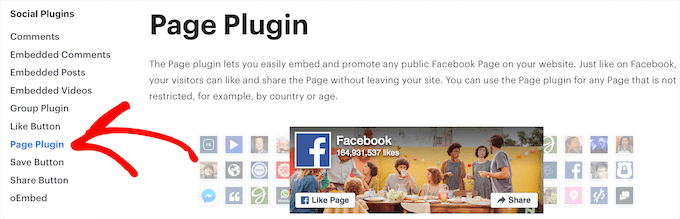
Selanjutnya, masukkan URL halaman Facebook Anda. Kemudian, Anda perlu memberi tahu Facebook konten apa yang harus ditampilkan di situs web Anda.
Selain jumlah pengikut, Anda juga dapat menampilkan linimasa, acara, atau pesan Anda.
Jika Anda ingin menampilkan beberapa jenis konten, cukup pisahkan setiap nilai dengan koma. Misalnya, jika Anda ingin menampilkan garis waktu Anda ditambah acara yang akan datang, ketik 'garis waktu, acara'.
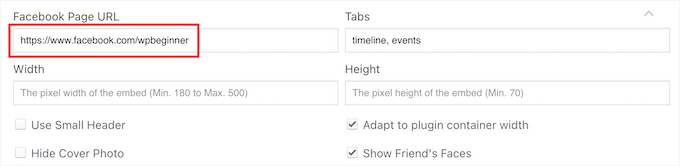
Pratinjau langsung akan diperbarui secara otomatis sehingga Anda dapat bermain-main dengan pengaturan untuk melihat apa yang cocok untuk Anda. Anda juga dapat mengubah lebar dan tinggi plugin Facebook Anda.
Jika Anda ingin memperkecil ukuran konten Facebook Anda, maka Anda dapat mencentang kotak 'Use Small Header'. Anda bahkan dapat menghapus foto sampul Facebook sepenuhnya, dengan mencentang kotak 'Sembunyikan Foto Sampul'.
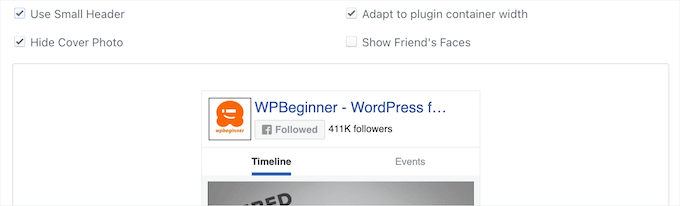
Setelah Anda puas dengan apa yang Anda lihat di pratinjau, Anda perlu mengeklik tombol 'Dapatkan Kode'. Ini akan membuka popup yang berisi semua kode embed yang berbeda.
Di popup ini, pilih tab 'iFrame' dan salin kodenya.
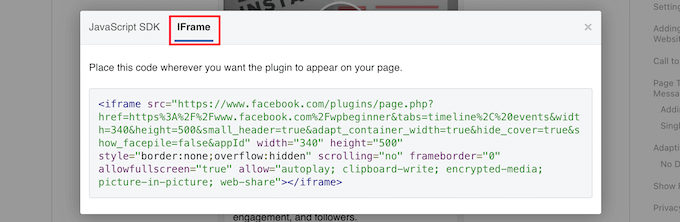
Selanjutnya, Anda perlu membuka posting atau halaman tempat Anda ingin menambahkan jumlah pengikut Facebook Anda.
Kemudian, klik ikon 'Plus' tambahkan blok dan cari 'HTML Kustom', lalu pilih blok.
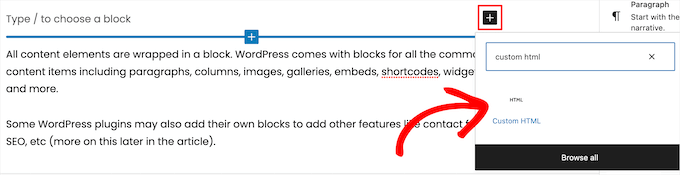
Setelah itu, tempel kode HTML Anda ke blok ini.
Anda juga dapat mengeklik opsi 'Pratinjau' untuk memeriksa apakah kode HTML berfungsi dengan benar. Anda sekarang akan melihat jumlah pelanggan Facebook Anda tertanam di situs WordPress Anda.
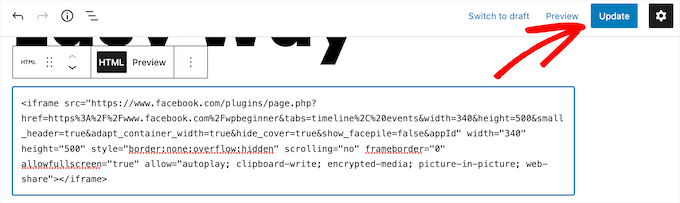
Jika Anda puas dengan tampilannya, klik tombol 'Terbitkan' atau 'Perbarui' untuk menyimpan perubahan Anda. Untuk mempelajari lebih lanjut, lihat panduan kami tentang cara mudah menyematkan kode iFrame di WordPress.
Anda juga dapat menambahkan jumlah pelanggan Facebook Anda ke widget atau area bilah sisi mana pun di situs Anda. Ini bisa menjadi cara yang bagus untuk menampilkan jumlah pelanggan Facebook Anda di seluruh situs web Anda.
Untuk melakukan ini, buka Penampilan »Widget . Kemudian, klik ikon 'Plus' add block dan cari 'Custom HTML' lalu pilih widget.

Kemudian, Anda dapat menempelkan kode HTML Anda seperti di atas.

Jangan lupa untuk mengklik tombol 'Perbarui' di bagian atas layar Anda untuk menyimpan perubahan Anda.
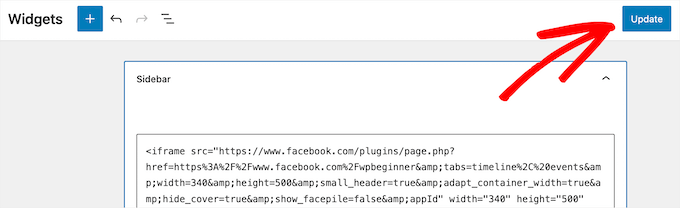
Sekarang, Anda dapat mengunjungi situs web Anda untuk melihat jumlah pelanggan Facebook Anda secara langsung.

Tampilkan Jumlah Pengikut YouTube Anda di WordPress
Mirip dengan Facebook, YouTube memiliki alat yang dapat Anda gunakan untuk menampilkan jumlah pelanggan YouTube Anda. Ini memudahkan pengunjung untuk melihat jumlah total pelanggan Anda dan mengikuti saluran Anda.
Pertama, Anda harus mengetahui ID saluran YouTube Anda. Untuk menemukannya, buka YouTube dan klik ikon profil Anda di sudut kanan atas.
Selanjutnya, klik 'Pengaturan'. Kemudian, di menu sebelah kiri, klik 'Pengaturan Lanjutan'. Ini akan membuka layar yang berisi ID Saluran Anda.
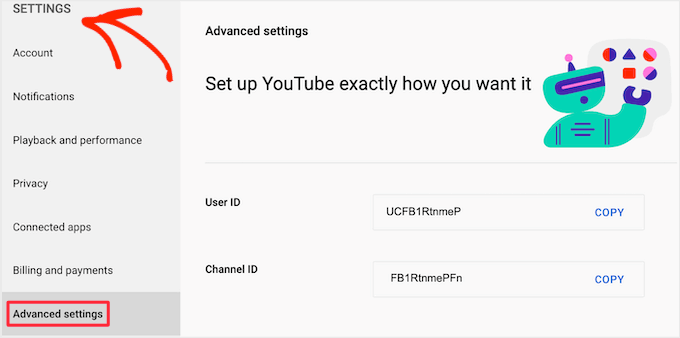
Setelah Anda memiliki informasi ini, Anda harus pergi ke situs web pengembang YouTube.
Sekarang, Anda dapat memasukkan ID Anda ke bidang 'Nama Saluran atau ID'.
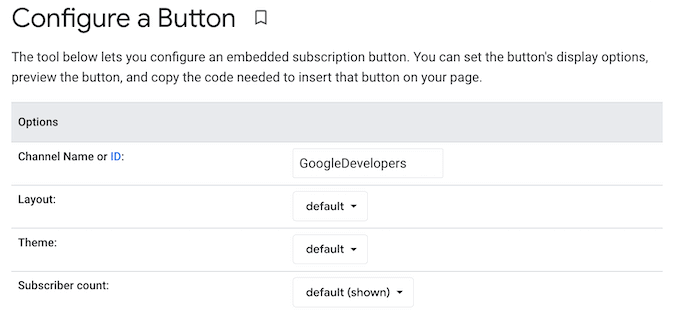
Pratinjau akan diperbarui untuk menampilkan jumlah total pelanggan Anda.
Ada beberapa cara berbeda untuk mengatur gaya tombol berlangganan Anda. Ini termasuk menampilkan gambar profil dan nama saluran Anda.
Anda dapat mencoba pengaturan yang berbeda untuk melihat apa yang terbaik untuk situs Anda.
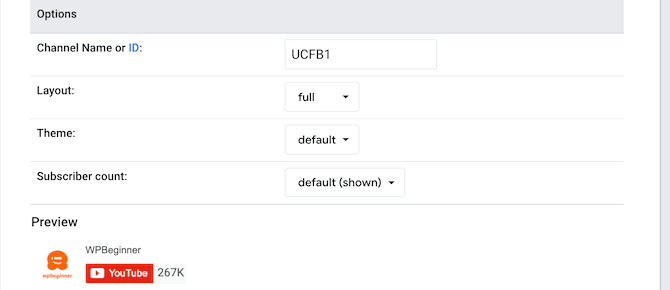
Saat Anda menyesuaikan tombol, YouTube akan memperbarui kode sematan secara otomatis. Jika Anda puas dengan tampilan tombol Berlangganan, Anda perlu menyalin kode ini.
Kemudian, Anda dapat menempelkan kode semat ke dalam pos, halaman, atau area widget mana pun, seperti di atas.
Untuk lebih jelasnya, Anda dapat melihat panduan kami tentang cara menambahkan HTML di WordPress.
Begini tampilannya di situs demo kami.
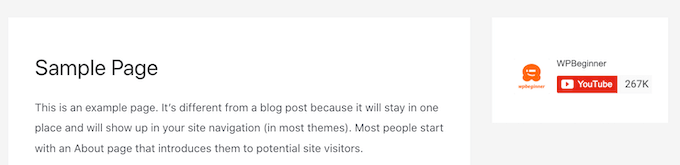
Tampilkan Jumlah Pengikut Twitter Anda di WordPress
Jika Anda aktif di Twitter dan memiliki banyak pengikut, Anda dapat menampilkan ini di blog WordPress Anda.
Cara termudah untuk melakukannya adalah dengan menggunakan plugin Smash Balloon Twitter Feed Pro. Ini adalah salah satu plugin Twitter terbaik untuk WordPress dan membuatnya mudah untuk menampilkan feed Twitter dan jumlah pengikut Anda.
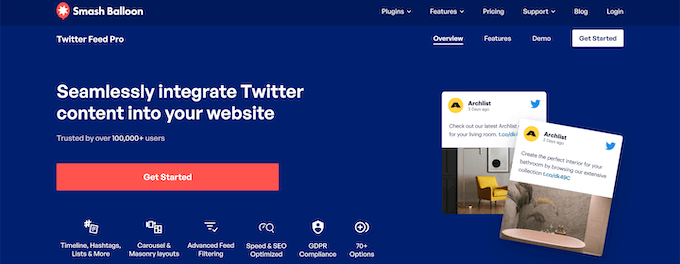
Plugin ini memberi Anda kendali penuh atas konten Twitter apa yang ingin Anda tambahkan ke situs Anda. Anda dapat menampilkan jumlah pengikut dan umpan Anda dengan menggunakan blok yang disertakan, atau menambahkannya sebagai widget bilah sisi.
Untuk mempelajari lebih lanjut, lihat panduan langkah demi langkah kami tentang cara menambahkan umpan media sosial Anda ke WordPress.
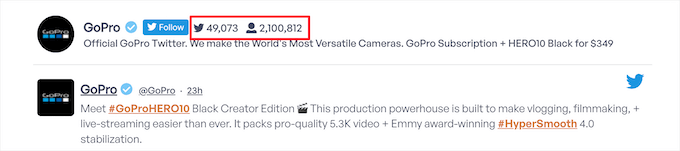
Metode 3. Menampilkan Jumlah Pelanggan Daftar Email Anda di WordPress
Menampilkan jumlah pelanggan email Anda dapat bertindak sebagai insentif untuk membuat pembaca bergabung dengan daftar email Anda. Jika Anda memiliki daftar email yang besar, menampilkan jumlah pelanggan di situs Anda bisa menjadi bukti sosial yang bagus.
Kami akan menggunakan Kontak Konstan, namun langkahnya akan serupa jika Anda menggunakan layanan pemasaran email seperti HubSpot, Drip, Sendinblue, atau penyedia lainnya.
Hal pertama yang perlu Anda lakukan adalah login ke akun Anda dan klik tab 'Kontak', lalu klik opsi menu 'Kontak' yang lebih kecil.
Ini akan mencantumkan jumlah total pelanggan email yang Anda miliki. Anda perlu mencatat nomor ini, karena Anda akan menambahkannya ke situs Anda.
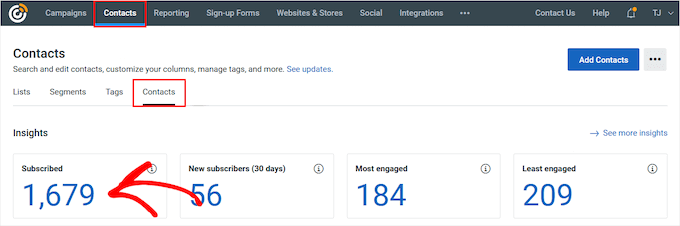
Kemudian, Anda dapat menambahkan jumlah pelanggan ke halaman, pos, atau area widget mana pun di situs Anda.
Kami akan menunjukkan cara menambahkannya ke widget bilah sisi, tetapi langkahnya akan serupa jika Anda menambahkannya ke lokasi lain.
Selanjutnya, buka Appearance »Widgets , klik ikon 'Plus' add block dan cari widget 'Paragraph' dan pilih.
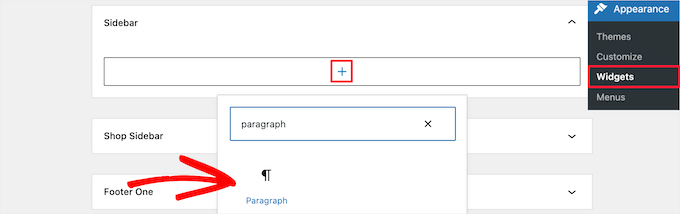
Kemudian Anda dapat menyesuaikan teks sesuka Anda. Anda bahkan dapat menambahkan teks di atas formulir berlangganan email, popup desktop dan seluler, dan banyak lagi.
Setelah selesai, pastikan untuk mengklik tombol 'Perbarui' untuk menyimpan perubahan Anda.
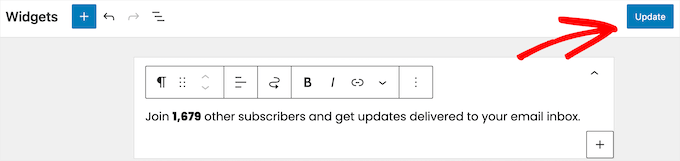
Sekarang, Anda dapat mengunjungi situs web Anda untuk melihat total pelanggan email Anda secara langsung.
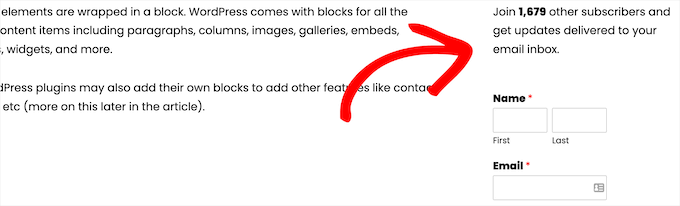
Meskipun metode ini tidak otomatis, Anda dapat dengan mudah memperbarui jumlah pelanggan Anda hanya dengan masuk ke penyedia pemasaran email Anda dan memastikan nomor Anda masih akurat.
Anda dapat menjadikan ini tugas untuk memperbarui setiap bulan atau bahkan setiap kuartal.
Metode 4. Menampilkan Jumlah Total Pengguna Terdaftar di WordPress
Beberapa situs web mengaktifkan pendaftaran pengguna sehingga pengunjung dapat berkomentar, memposting, dan melakukan tindakan lain di situs.
Situs lain seperti situs keanggotaan, kursus online, forum WordPress, dan lainnya juga memungkinkan pendaftaran pengguna saat mendaftar.
Jika Anda memiliki banyak pengguna terdaftar, maka Anda mungkin ingin menampilkan nomor ini untuk mendorong lebih banyak pendaftaran.
Metode ini mengharuskan Anda untuk menambahkan kode ke situs WordPress Anda. Jika Anda belum pernah melakukan ini sebelumnya, lihat panduan kami untuk menempelkan cuplikan dari web ke WordPress.
Kemudian, Anda dapat menambahkan cuplikan kode berikut ke file functions.php Anda, di plugin khusus situs, atau dengan menggunakan plugin cuplikan kode.
// Function to return user count
function wpb_user_count() {
$usercount = count_users();
$result = $usercount['total_users'];
return $result;
}
// Creating a shortcode to display user count
add_shortcode('user_count', 'wpb_user_count');
Cuplikan kode ini membuat kode pendek yang dapat Anda gunakan untuk menampilkan jumlah pengguna terdaftar Anda di mana saja di situs WordPress Anda.
Anda harus menyalin kode pendek berikut:
[jumlah_pengguna]
Kemudian, buka halaman, posting, atau area widget mana pun yang Anda inginkan agar jumlah pengguna ditampilkan.
Untuk contoh ini, kami akan menunjukkan cara menambahkannya ke area siap widget di situs Anda. Tetapi langkah-langkahnya serupa untuk area lain di situs web Anda.
Cukup buka Appearance »Widgets , klik ikon 'Plus' add block lalu cari 'Custom HTML' dan pilih blok.

Perlu diingat, shortcode hanya menampilkan jumlah pengguna terdaftar saja. Jika Anda tidak memberikan konteks apa pun, maka ini hanyalah nomor acak.
Untuk memastikan pengunjung mengerti bahwa itu adalah jumlah pelanggan Anda, ada baiknya Anda menambahkan beberapa teks pendukung. Misalnya, Anda dapat menambahkan format HTML berikut.
<p>There are <strong>[user_count]</strong> awesome people subscribed to this blog!</p>
Setelah Anda selesai menyesuaikan, pastikan untuk mengklik tombol 'Perbarui' untuk menyimpan perubahan Anda.
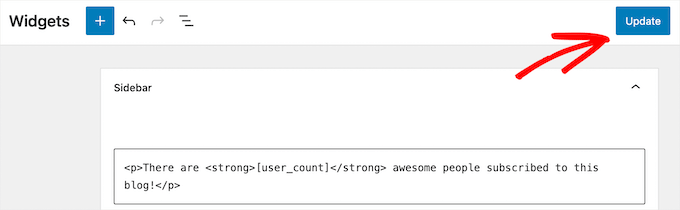
Sekarang, Anda dapat mengunjungi situs Anda untuk melihat jumlah pengguna terdaftar Anda secara langsung.
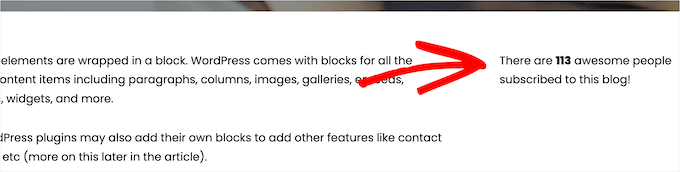
Jika Anda merasa tidak nyaman mengedit kode situs Anda, maka opsi lainnya adalah menggunakan plugin. Untuk mempelajari lebih lanjut, lihat panduan kami tentang cara menunjukkan jumlah total pengguna terdaftar di WordPress.
Anda juga dapat menampilkan daftar pengguna yang baru saja terdaftar dalam format daftar. Untuk mempelajari lebih lanjut, lihat panduan kami tentang cara menampilkan pengguna yang baru saja terdaftar di WordPress.
Menumbuhkan Jumlah Pelanggan dan Pengikut Anda di WordPress
Menampilkan jumlah pelanggan yang besar dapat memberikan dorongan yang dibutuhkan pengguna untuk melakukan konversi. Namun, selalu ada ruang untuk meningkatkan tingkat konversi Anda dengan menampilkan lebih banyak bukti sosial.
Berikut adalah beberapa plugin WordPress terbaik yang akan membantu Anda menumbuhkan pelanggan dan pengikut Anda lebih jauh:
- TrustPulse — menggunakan efek FOMO dan menunjukkan gelembung pemberitahuan tindakan pengguna baru-baru ini untuk membantu meningkatkan konversi sebanyak 15%.
- Smash Balloon — salah satu plugin media sosial WordPress terbaik yang menampilkan umpan media sosial Anda untuk meningkatkan waktu yang dihabiskan di situs dan menumbuhkan pengikut Anda.
- PushEngage — salah satu perangkat lunak pemberitahuan push terbaik untuk membuat pengunjung Anda kembali ke situs web Anda dan bergabung dengan daftar email Anda, mengikuti Anda di media sosial, atau menjadi pelanggan.
Kami harap artikel ini membantu Anda mempelajari cara menampilkan semua jumlah pelanggan Anda di WordPress. Anda mungkin ingin melihat panduan kami tentang cara memilih perangkat lunak desain web terbaik dan pilihan ahli kami dari perangkat lunak obrolan langsung terbaik untuk bisnis kecil.
Jika Anda menyukai artikel ini, silakan berlangganan Saluran YouTube kami untuk tutorial video WordPress. Anda juga dapat menemukan kami di Twitter dan Facebook.
